系统下载推荐
当前位置:主页 > 系统教程 > 黑鲨研习win10系统浏览网页显示白底蓝字的问题

今天小编分享一下win10系统浏览网页显示白底蓝字问题的处理方法,在操作win10电脑的过程中常常不知道怎么去解决win10系统浏览网页显示白底蓝字的问题,有什么好的方法去处理win10系统浏览网页显示白底蓝字呢?今天本站小编教您怎么处理此问题,其实只需要 1、打开win10旗舰版32位系统的iE浏览器,然后点击工具→internet选项; 2、选择“常规”,然后点击删除按钮;就可以完美解决了。下面就由小编给你们具体详解win10系统浏览网页显示白底蓝字的图文步骤:
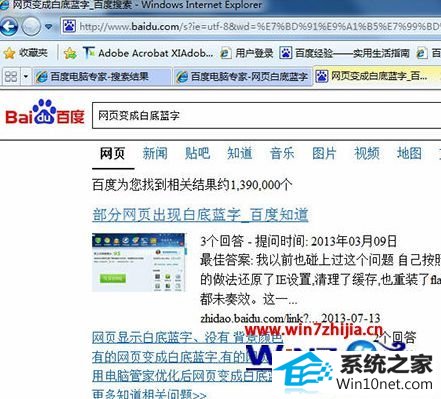
win10浏览网页显示白底蓝字的图文步骤一、清除缓存
1、打开win10旗舰版32位系统的iE浏览器,然后点击工具→internet选项;
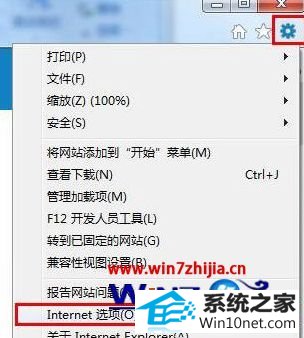
2、选择“常规”,然后点击删除按钮;
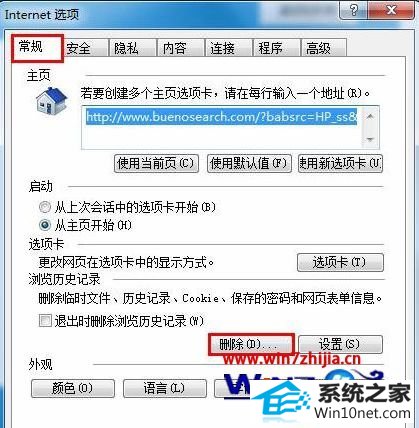
3、勾选所有选项→删除(d);
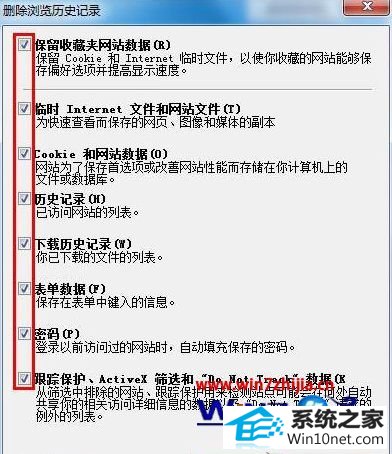
win10浏览网页显示白底蓝字的解决二、重置iE
1、打开iE浏览器,点击“工具→internet 选项”;
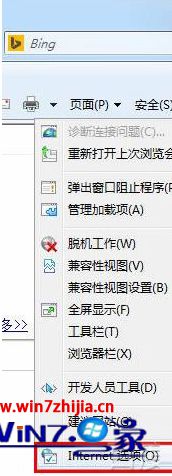
2、点击“高级→重置”;
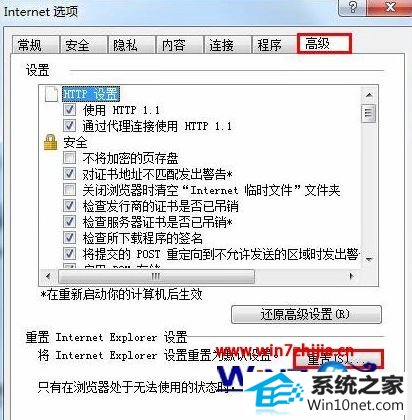
3、勾选“删除个性化设置”→点击“重置”按钮即可。

关于win10浏览网页显示白底蓝字的图文步骤就跟大家分享到这边了,一般可以恢复到正常的白底黑字,若还是没有解决的话,用户重启下路由器后再访问网页,或是先关闭第三方安全软件再试,更多精彩内容欢迎继续关注。
系统下载推荐
系统教程推荐